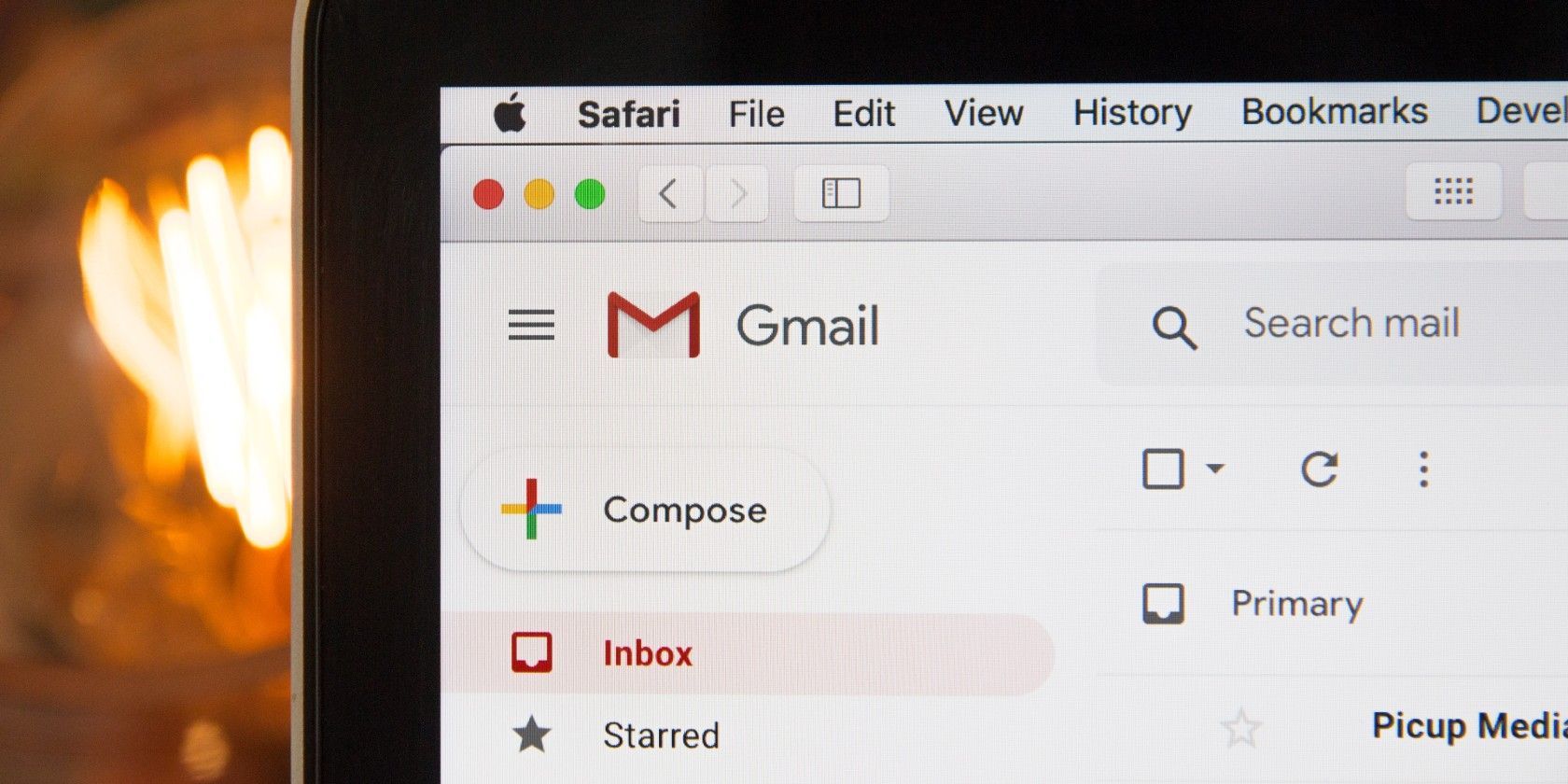غرق در صندوق ورودی جیمیل خود هستید؟ یاد بگیرید که چگونه از آن مانند یک مینیمالیستی برای افزایش بهره وری ایمیل خود استفاده کنید.
در دنیای پربار اطلاعات، مینیمالیسم می تواند رویکردی تازه برای حفظ بهره وری و تمرکز باشد. جیمیل، یکی از پرکاربردترین پلتفرمهای ایمیل، چندین ویژگی مینیمالیستی را ارائه میکند که میتواند به شما کمک کند آن را به یک واحد واحد، نیروگاه بهرهوری تبدیل کنید.
در اینجا راه هایی وجود دارد که مینیمالیست ها می توانند از قدرت Gmail برای بهره وری بیشتر بدون نیاز به سر و صدا کردن با برنامه های زیاد استفاده کنند.
1. یادآوری مهلت با ایمیل های برنامه ریزی شده
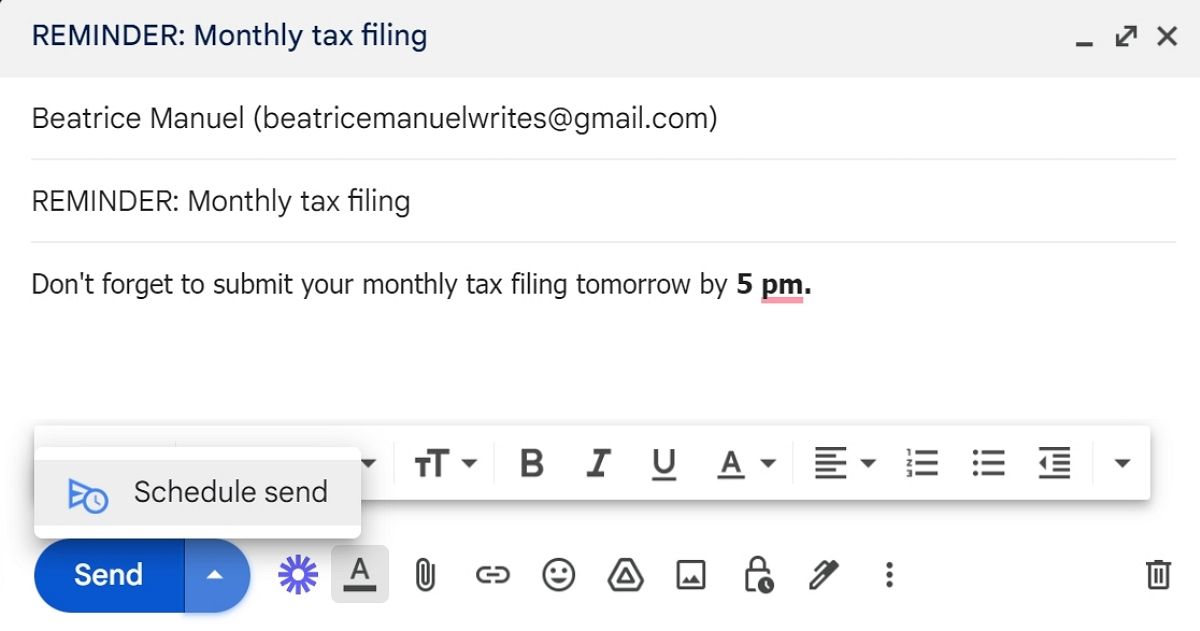
حفظ سررسید و تعهدات می تواند هنگام دستکاری برنامه های متعدد چالش برانگیز باشد. مینیمالیست ها راه حل های بدون درهم ریختگی را ترجیح می دهند.
ویژگی ارسال برنامه زمانبندی جیمیل، ابزار مینیمالیستی عالی برای ایجاد ایمیل های یادآور محجوب است. در اینجا نحوه تنظیم آن آمده است:
- یادآوری خود را بنویسید: هنگامی که یک ضرب الاجل یا کار مهم دارید، یک ایمیل به عنوان یادآوری برای خود بنویسید. آن را مختصر و دقیق نگه دارید.
- از گزینه Schedule-Send استفاده کنید: به جای ارسال فوری ایمیل، از گزینه برنامه زمانبندی ارسال Gmail استفاده کنید. روی فلش کنار دکمه ارسال کلیک کنید و تاریخ و ساعت ارسال ایمیل را انتخاب کنید.
- سازماندهی شده بمانید: ایمیل یادآوری شما در زمان برنامه ریزی شده به صندوق ورودی شما ارسال می شود و به آرامی شما را تشویق می کند تا بدون شلوغ کردن تلفن خود با یادآوری های بسیاری از برنامه ها، اقدام کنید.
این رویکرد مینیمالیستی تضمین می کند که وظایف و تعهدات حیاتی هرگز فراموش نمی شوند. این همچنین یک راه عالی برای مرتب و متمرکز نگه داشتن صندوق ورودی شما است.
2. ارتباط متمرکز با صندوق ورودی اولویت Gmail
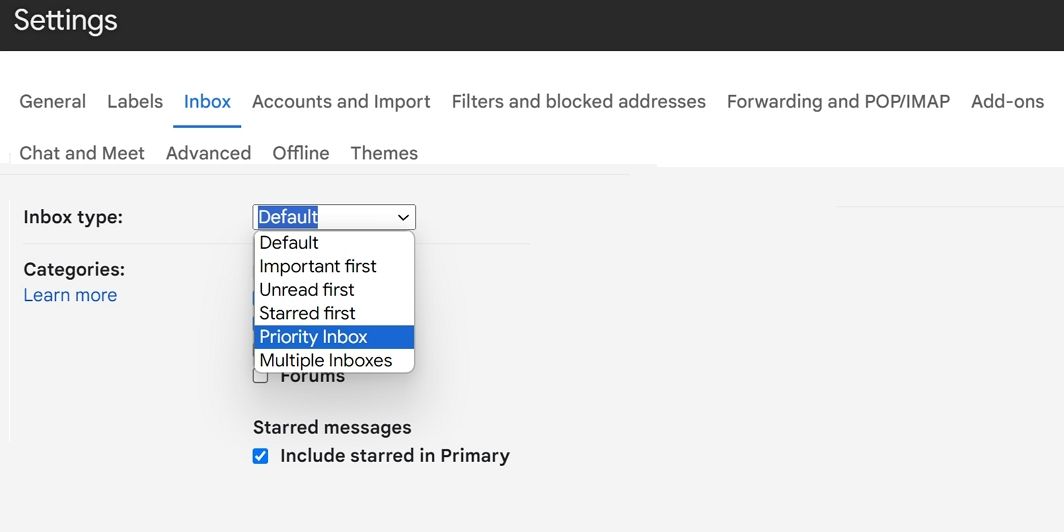
ویژگی صندوق ورودی اولویتی Gmail به شما کمک می کند تا با سفارشی کردن صندوق ورودی خود برای برجسته کردن ایمیل های مهم، دقیقاً به آن دست یابید. برای تنظیم آن:
- Enable Priority Inbox: به تنظیمات Gmail خود بروید و برگه Inbox را انتخاب کنید. صندوق ورودی اولویتی را به عنوان نوع صندوق ورودی خود انتخاب کنید.
- سفارشی کردن دستهها: Gmail ایمیلهای شما را در بخشهایی مانند «اصلی»، «اجتماعی» و «تبلیغات» دستهبندی میکند. این دسته ها را مطابق با اولویت های خود سفارشی کنید.
- متمرکز بمانید: با پیکربندی صندوق ورودی اولویتی، اکنون می توانید روی ایمیل های مهم خود تمرکز کنید و در عین حال پیام های کمتر مهم را فیلتر کنید. این رویکرد مینیمالیستی صندوق ورودی شما را شلوغ نگه می دارد و توجه شما را تقسیم نمی کند.
3. یادداشت برداری کارآمد با Google Keep در Gmail
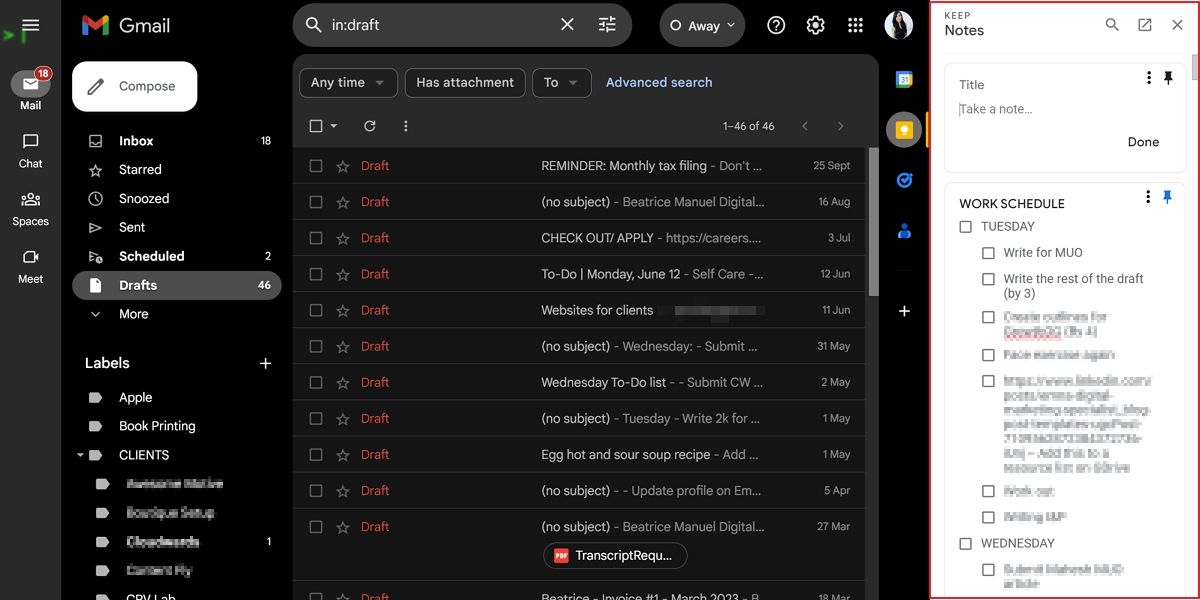
یادداشت برداری مینیمالیستی به سادگی و در دسترس بودن است. Google Keep بهطور یکپارچه با Gmail ادغام میشود و راهی بینظم برای ثبت ایدهها و وظایف ارائه میدهد.
حتی اگر یادداشتهای مفیدی در Android ایجاد میکنید و به دنبال ارجاع متقابل آنها در Gmail هستید، Google Keep مفید است. در اینجا نحوه استفاده حداکثری از آن آورده شده است:
- فعال کردن Google Keep: مطمئن شوید که Google Keep با حساب Gmail شما یکپارچه شده است. می توانید آن را در نوار کناری سمت راست رابط کاربری جیمیل خود پیدا کنید.
- گرفتن ایده ها: هر زمان که ایده یا کار به ذهن شما خطور کرد، از Google Keep برای یادداشت آن استفاده کنید. یادداشت های خود را مختصر و متمرکز نگه دارید.
- دسترسی به هر کجا: زیبایی Google Keep این است که یادداشتهای شما در همه دستگاهها قابل دسترسی هستند. چه در رایانه یا تلفن هوشمند خود کار کنید، فرآیند یادداشت برداری مینیمالیستی شما همچنان ساده است.
4. استفاده از صندوق های ورودی متعدد برای سازماندهی بهتر
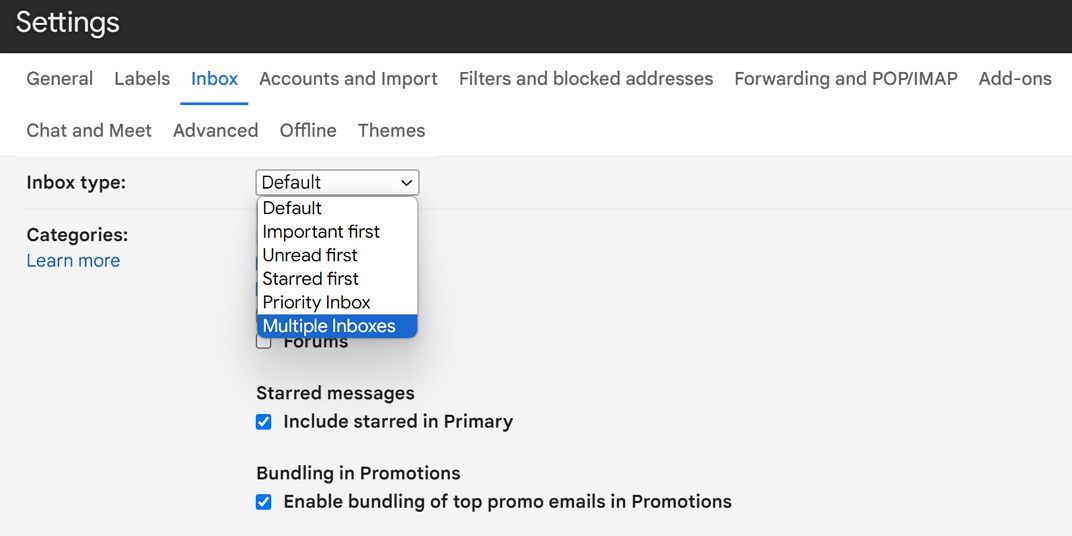
بهره وری به نحوه سازماندهی وظایف خود گسترش می یابد و Gmail ابزار همه کاره ای برای این منظور فراهم می کند. می توانید چندین صندوق ورودی در جیمیل ایجاد کنید تا ایمیل ها را بر اساس معیارهای مختلف دسته بندی کنید. در اینجا به این صورت است:
- صندوق ورودی خود را سفارشی کنید: در تنظیمات Gmail، به برگه Inbox بروید. در قسمت Inbox type، Multiple Inboxes را انتخاب کنید.
- تعریف معیارها: می توانید چندین صندوق ورودی را بر اساس معیارهای خاصی مانند اولویت، مهلت یا پروژه تنظیم کنید. به عنوان مثال، می توانید صندوق ورودی جداگانه ای برای ایمیل های شخصی و کاری داشته باشید یا ایمیل ها را بر اساس پروژه دسته بندی کنید.
- سازماندهی شده بمانید: این رویکرد به شما امکان می دهد صندوق ورودی خود را تمیز و منظم نگه دارید و هر ایمیل را بر اساس معیارهای تعریف شده خود به صندوق ورودی تعیین شده خود هدایت کنید. این یک رویای مینیمالیستی برای مدیریت کارآمد ایمیل است.
برای یک تاکتیک سازماندهی حتی بهتر، می توانید یاد بگیرید که چگونه صندوق های ورودی مختلف خود را بر اساس فرستنده، موضوع و برچسب مرتب کنید.
5. فعال کردن Gmail Offline در حین حرکت
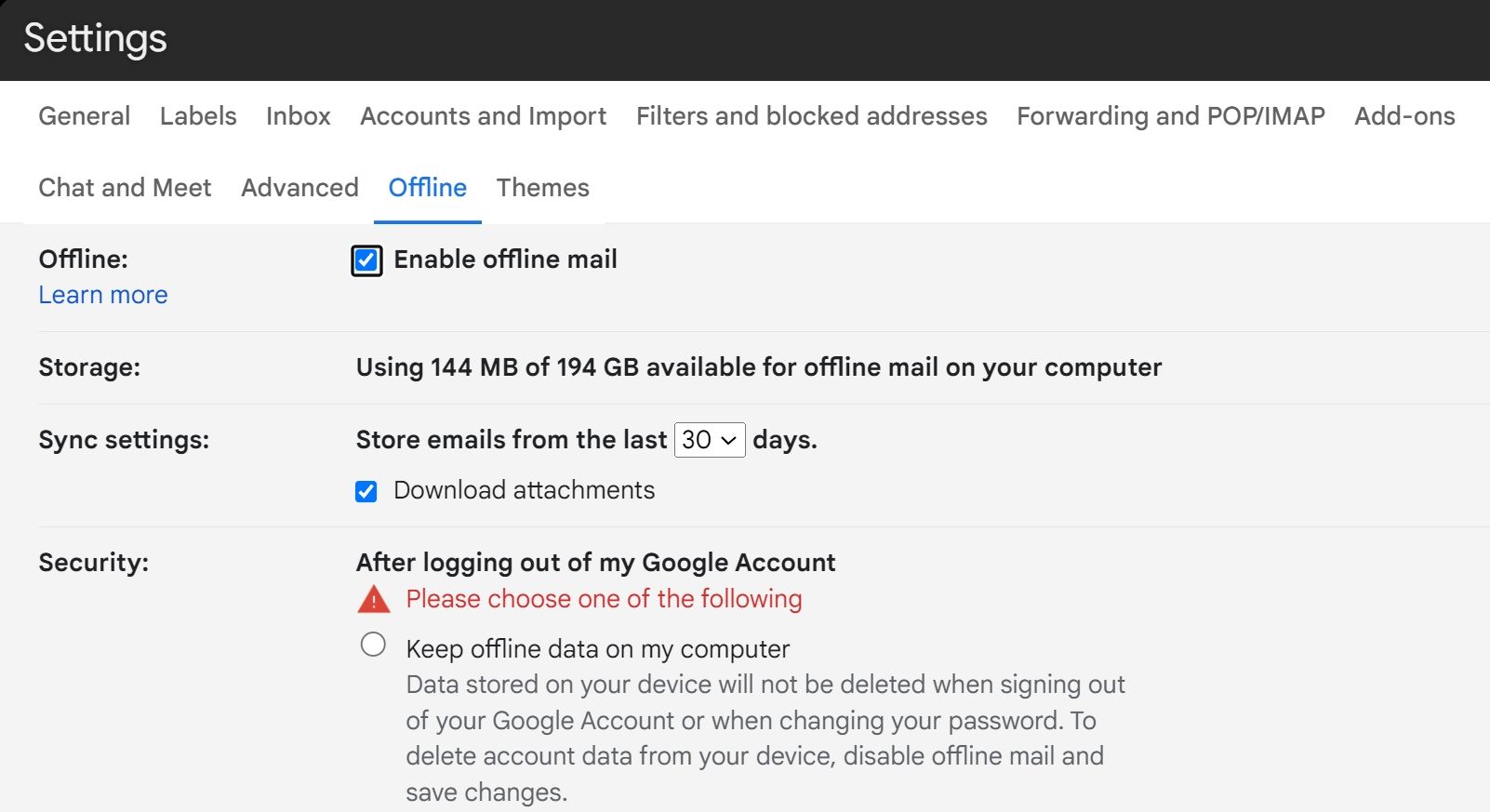
فعال کردن آفلاین Gmail یک حرکت هوشمندانه برای کسانی است که نیاز به دسترسی به ایمیلها و یادداشتهای خود بدون اتکا به اتصال دائمی اینترنت دارند. برای تنظیم آن، در اینجا چه باید کرد:
- فعال کردن Gmail Offline: در تنظیمات Gmail، به تب Offline رفته و گزینه Enable offline mail را انتخاب کنید.
- اطلاعات خود را متمرکز کنید: در حالت آفلاین، می توانید به ایمیل ها و پیش نویس های خود دسترسی داشته باشید. این به ویژه برای متمرکز نگه داشتن وظایف کاری و ارتباطات شما بدون نیاز به همگام سازی آنلاین مفید است.
- ماندن در بالای ارتباطات در انتظار: می توانید از این ویژگی برای مدیریت موثر ارتباطات در انتظار استفاده کنید. با تهیه پیشنویس ایمیلها از قبل، همیشه دید واضحی از مواردی که باید در زمان بازگشت آنلاین به آنها رسیدگی شود، خواهید داشت.
جیمیل خود را برای حداکثر بهره وری حداقلی ساده کنید
گنجاندن این ویژگیهای مینیمالیستی در گردش کار Gmail میتواند به شما کمک کند تا به رویکردی بدون درهم و برهم و متمرکز برای مدیریت ایمیل و بهرهوری دست یابید. برای ساده کردن زندگی دیجیتالی خود و سازماندهی ماندن، با استقبال از Gmail پیش بروید.